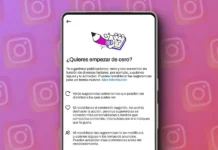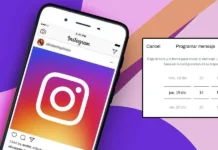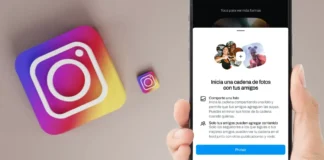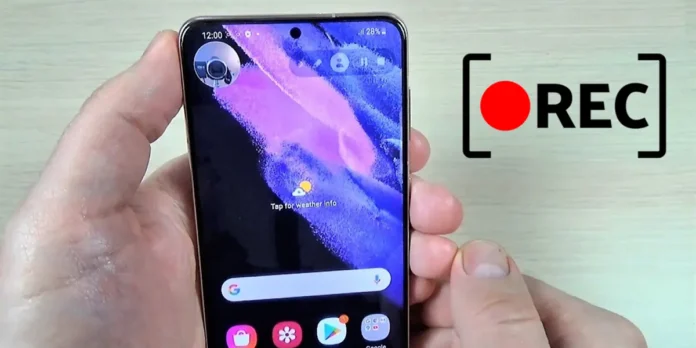
¿Quieres grabar la pantalla de tu Samsung Galaxy, pero no encuentras la opción para ello? No te preocupes, no hace falta que descargues una aplicación ni que hagas nada raro. Todos los móviles de Samsung tienen incorporada una función que te permite iniciar la grabación de pantalla de forma fácil y rápida. Para acceder a ella, solo tienes que ir al panel rápido de tu teléfono y pulsar el botón correspondiente. Te explicamos mejor a continuación.
Así puedes grabar para la pantalla de móvil Samsung

Para iniciar una grabación de la pantalla de tu móvil Samsung, solo tienes que seguir estos pasos:
- Desliza hacia abajo la barra de notificaciones de tu móvil dos veces para ver todos los botones de acceso rápido.
- Busca el botón de Grabar pantalla (puede que tengas que deslizar hacia la izquierda el panel de botones para encontrarlo).
- Elige si quieres que junto al vídeo se grabe el sonido del teléfono (Multimedia), el sonido del teléfono y el de tu voz (Multimedia y micrófono), o que grabe sin sonido (Ninguno).
- Adicionalmente, puedes activar o desactivar la opción de Mostrar pulsaciones y toques.
- Finalmente, presiona en Iniciar grabación para comenzar a grabar la pantalla de tu móvil Samsung.
Después de una cuenta regresiva de tres segundos, se comenzará a grabar la pantalla. En la esquina superior derecha, verás un panel con botones para controlar la grabación. Puedes pulsar el botón de pausa o tocar el botón cuadrado para finalizar la grabación y guardarla automáticamente.
Y si tocas el icono de usuario, puedes activar la cámara selfie para mostrar tu cara en la grabación de la pantalla.
¿Dónde se guardan las grabaciones de pantalla en un Samsung Galaxy?
La grabación que acabas de hacer puedes verla fácilmente desde la app de Galería de tu teléfono. Si no la encuentras así, búscala en la carpeta Almacenamiento interno > DCIM > Screen recordings usando el explorador de archivos del móvil. Allí estarán todos los vídeos hechos con la grabadora de pantalla de Samsung para que puedas exportarlos o compartirlos en la app que quieras.
No encuentro el botón de grabar pantalla en mi móvil Samsung: ¿cómo solucionarlo?

Si aún no has podido grabar la pantalla de tu Samsung Galaxy porque no te aparece la opción de grabar pantalla, entonces actívala manualmente de esta forma:
- Desliza hacia abajo dos veces la barra de notificaciones de Samsung.
- Desplaza hacia la izquierda el panel de botones hasta encontrar el botón «+» de añadir. Presiónalo cuando lo encuentres.
- En la parte de arriba, te aparecerán los botones disponibles, entre los que debería estar el de Grabar pantalla.
- Arrastra el botón de Grabar pantalla hacia el panel de botones en uso y luego presiona en Realizado.
Esperamos que esta información te haya resultado útil. Si tienes dudas con respecto a la función de grabación de pantalla para móviles Samsung, puedes dejarnos un comentario aquí abajo para así poder ayudarte.